Zalo hiện nay đang là ứng dụng chat, gọi điện, trao đổi thông tin nhanh chóng và bảo mật cao được người dùng vô cùng tin tưởng. Do đó, các cập nhật mới về các tính năng trên Zalo đã khiến không ít người dùng bỡ ngỡ. Bài viết dưới đây sẽ chỉ cho bạn cách xóa ảnh đại diện Zalo nhanh chóng, mới nhất.
1. Zalo có cho phép xóa ảnh đại diện không?
Có rất nhiều người thắc mắc về việc “Zalo có cho xóa ảnh đại diện không?” hay muốn tìm hiểu cách xóa ảnh đại diện Zalo. Tuy nhiên, ứng dụng Zalo hiện nay vẫn chưa hỗ trợ người dùng xóa ảnh đại diện.
Chúng ta chỉ đặt một hình ảnh đại diện mặc định cho tài khoản của mình và hoàn toàn có thể thay đổi ảnh đại diện này bằng một hình ảnh khác nếu muốn. Ngoài ra, bạn có thể xóa tài khoản Zalo của chính mình nếu muốn gỡ ảnh đại diện vĩnh viễn trên nền tảng mạng xã hội này.
2. Cách thay đổi ảnh đại diện Zalo
2.1 Thay ảnh đại diện Zalo bằng điện thoại
Việc thao tác thay đổi ảnh đại diện trên Zalo điện thoại dễ dàng và nhanh chóng hơn khi được thực hiện với những bước cơ bản sau:
Bước 1: Vào app Zalo => Trang cá nhân
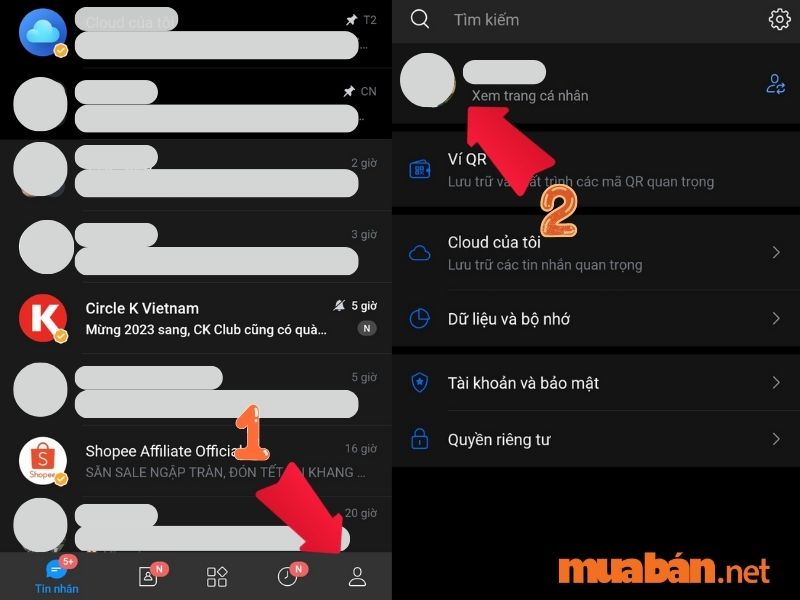
Bước 2: Nhấn vào ảnh đại diện của bạn => chọn ảnh từ thiết bị (nếu bạn đã chuẩn bị sẵn ảnh) hoặc chọn ảnh đại diện có sẵn (nếu bạn muốn sử dụng lại những hình ảnh đại diện Zalo hoặc album ảnh đã đăng tải trên Zalo).
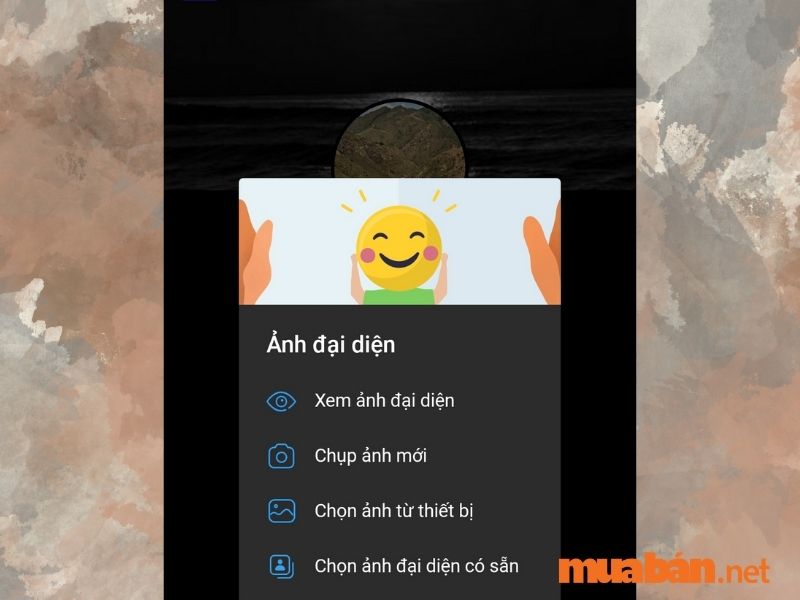
Bước 3: Đây là lưu ý quan trọng được rất nhiều bạn trẻ quan tâm là làm sao để thay ảnh đại diện Zalo mà không hiện thông báo đến bạn bè hay hiện lên newfeed (bản tin mới). Chỉ cần bỏ tick ở mục “Chia sẻ lên nhật ký” => bấm “Xong”.
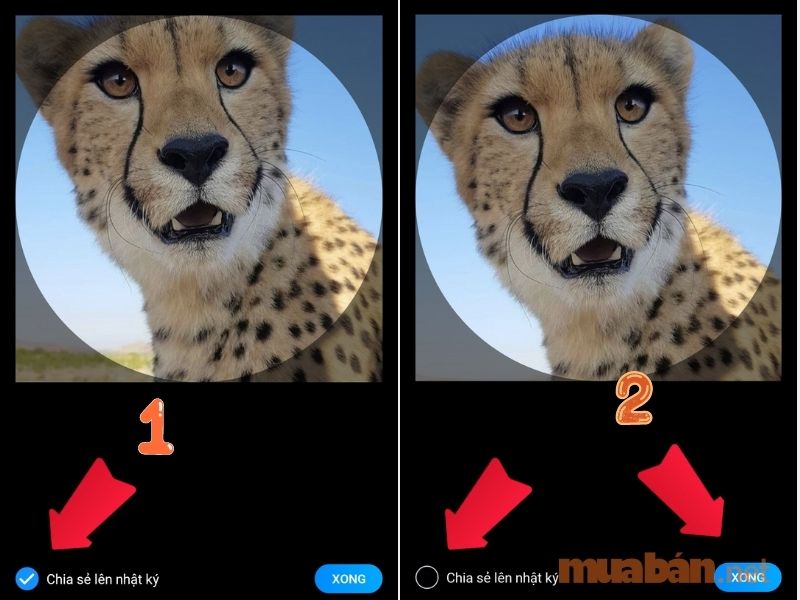
Hoặc bạn có thể vào phần hình ảnh đã đăng. Bấm dấu 3 chấm góc trên bên phải ảnh Zalo => “Thiết lập quyền xem” => Bấm tick vào “Mình tôi”. Vậy là bạn đã thiết lập được chế độ hình ảnh cho riêng mình mà không hiện lên newfeed (bản tin mới) của bạn bè Zalo.
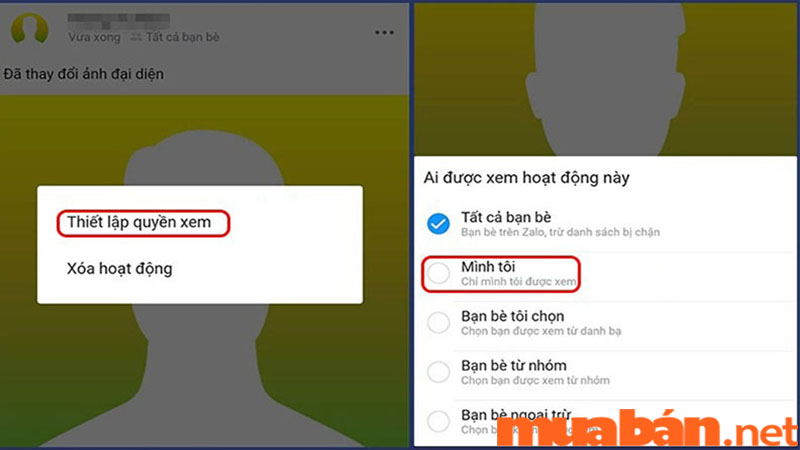
Với 4 bước đơn giản trên bạn đã có thể thay ảnh đại diện trên Zalo từ ảnh cũ sang ảnh mới mà không gây phiền toái, lại rất nhanh chóng. Và tất nhiên, những người quan tâm bạn nếu vào trang cá nhân vẫn sẽ thấy được ảnh đại diện mới của bạn.
Xem thêm: Hướng dẫn xóa lịch sử tìm kiếm Zalo cực đơn giản
2.2 Thay ảnh đại diện Zalo bằng PC

Cách để gỡ ảnh đại diện Zalo trên PC cũng không quá phức tạp. Chỉ cần mở ứng dụng Zalo trên máy tính nhấn vào ảnh đại diện của bạn ở góc trái giao diện => bấm Hồ sơ của bạn => “Cập nhật thông tin” => nhấn vào ảnh đại diện Zalo => Chọn ảnh từ file lưu của bạn trên máy tính.
Chỉnh sửa, căn chỉnh góc ảnh mà bạn mong muốn sau đó bấm Xong. Như vậy là bạn đã có thể thay ảnh đại diện Zalo thoải mái mà không sợ làm phiền bạn bè hay làm loãng tin trên trang cá nhân của mình.
>>> Xem thêm: Top 8 cách bán hàng trên Zalo hiệu quả chốt trăm đơn siêu nhanh chóng nhất
3. Những thủ thuật hữu ích khác trên Zalo
3.1 Cách chặn người lạ xem ảnh trên Zalo
Nếu bạn không thích người lạ có thể xem ảnh đại diện Zalo của mình thì có thể tham khảo cách dưới đây nhé!
Bước 1: Bạn vào ứng dụng Zalo => “Trang cá nhân” => “Cài đặt” (mục có hình bánh xe ở góc trên bên phải).
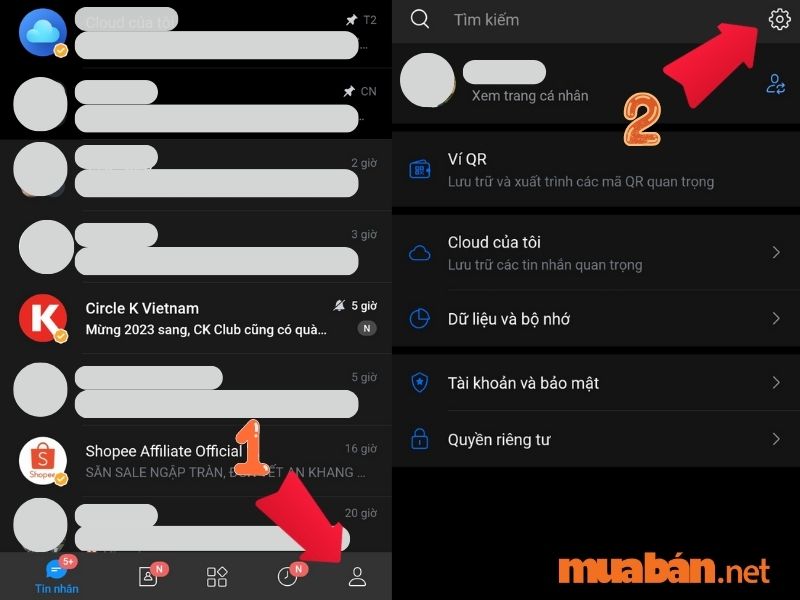
Bước 2: Bấm chọn “Quyền riêng tư”. Ở mục “Cho người lạ xem ảnh” bạn bấm tắt hay gạt qua bên trái để tắt hiện thị xanh.
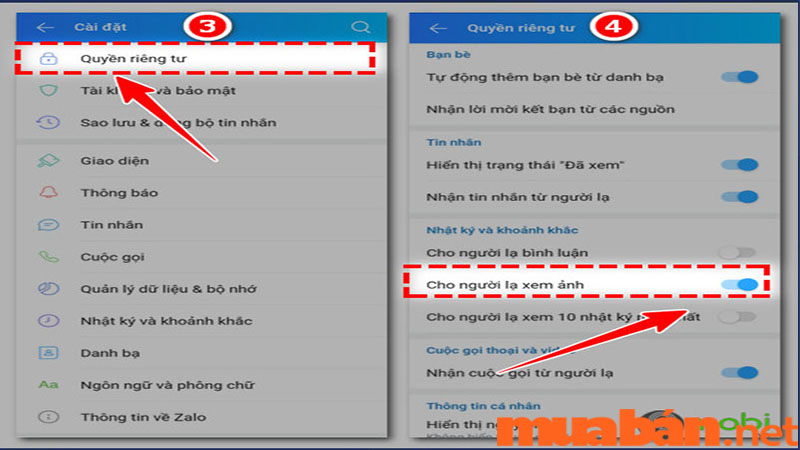
3.2 Cách xóa ảnh đại diện nhóm Zalo
Hiện nay việc sử dụng ứng dụng Zalo cho học tập cũng như công việc đang dần trở nên cần thiết và quan trọng hơn bao giờ hết. Bạn có thể tham khảo cách đổi ảnh nhóm Zalo dưới đây để việc quản lý các nhóm công việc được thuận tiện.
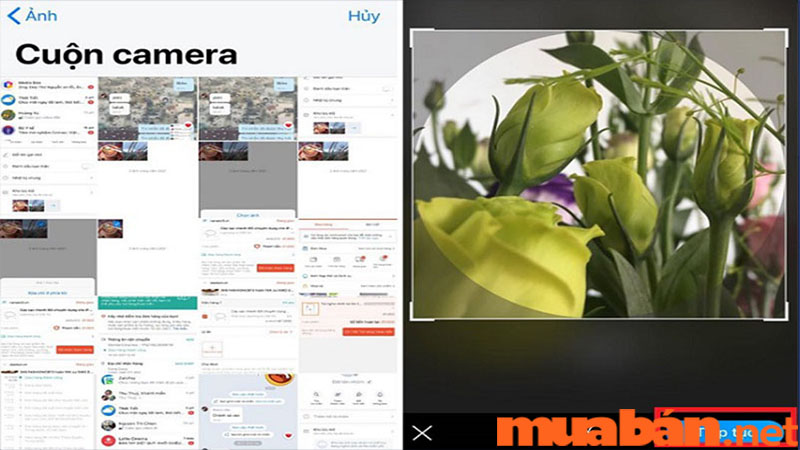
Bước 1: Bấm vào tùy chọn ở góc phải trên cùng trong nhóm Zalo
Bước 2: Bấm vào khung ảnh Zalo => chọn ảnh từ điện thoại (hoặc chọn ảnh từ kho lưu trữ) => chỉnh sửa khung ảnh theo ý thích nếu muốn => Bấm vào dấu tích xanh dưới góc phải màn hình.
Chỉ với 2 bước đơn giản trên bạn đã đổi thành công ảnh nhóm trên Zalo để mọi người có thể tìm kiếm nhóm dễ dàng hơn.
Một số mẫu điện thoại cũ bạn có thể tham khảo:
2.3 Cách xóa ảnh đã đăng trên Zalo
Sẽ có những lúc chẳng may bạn đăng nhầm một vài tấm hình chưa qua chỉnh sửa, hoặc là bấm nhầm những tấm hình bạn không mong muốn cho mọi người thấy. Đó là lúc bạn nên biết cách xóa hay gỡ ngay những ảnh đăng đó trước khi mọi người thấy.
Đơn giản chỉ bằng cách: Vào trang cá nhân => Bấm vào dấu ba chấm “…” ở góc phải dưới cùng của tin bạn mới đăng => Bấm vào “Chỉnh sửa bài đăng” nếu bạn muốn thay thế ảnh hoặc bấm ở “Xóa bài đăng” nếu bạn muốn xóa bài viết vĩnh viễn.
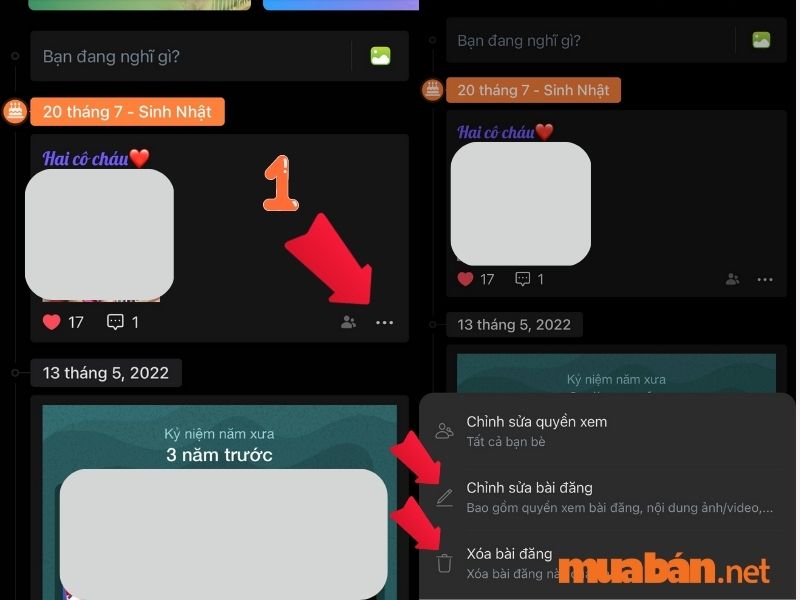
Hy vọng với thông tin hữu ích trên, muaban.net đã có thể giúp bạn cập nhật thêm được những tiện ích thay đổi mới cũng như cách xóa ảnh đại diện Zalo nhanh chóng, hiệu quả nhất.
>>> Xem thêm:
- Cách gửi định vị qua Zalo, Messenger nhanh chóng, dễ dàng
- Add là gì? Công dụng và vai trò của add trên các trang mạng xã hội


